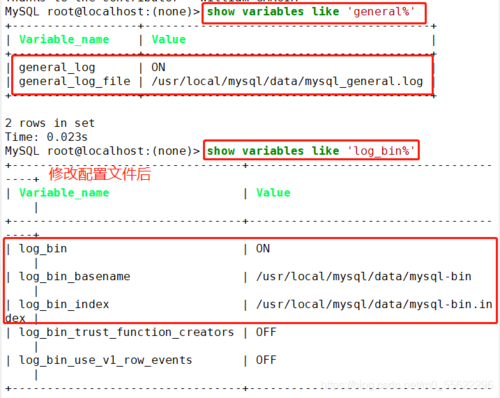Alma Linux是基于Red Hat Enterprise Linux (RHEL)构建的开源Linux发行版,备份和恢复数据的方法与在RHEL中相同,以下是在Alma Linux中备份和恢复数据的详细步骤:
(图片来源网络,侵删)
备份数据
1. 使用cp命令
cp命令是Linux中最基本的文件复制工具,它可以用来备份单个文件或目录。
备份单个文件 cp /path/to/source_file /path/to/destination_directory 备份目录 cp r /path/to/source_directory /path/to/destination_directory2. 使用rsync命令
rsync是一个更强大的文件同步工具,它可以增量备份文件,只传输变化的部分。
备份单个文件 rsync av /path/to/source_file /path/to/destination_directory 备份目录 rsync av progress /path/to/source_directory /path/to/destination_directory3. 使用tar命令
tar命令可以将多个文件或目录打包成一个单一的文件,这对于备份整个系统或大型数据集非常有用。
打包并压缩目录 tar czvf backup.tar.gz /path/to/directory 解压缩文件 tar xzvf backup.tar.gz4. 使用dd命令
dd命令可以用于创建磁盘映像,这是备份整个硬盘或分区的低级方法。
备份整个硬盘 dd if=/dev/sda of=/path/to/backup.img bs=4M status=progress 备份分区 dd if=/dev/sda1 of=/path/to/backup.img bs=4M status=progress5. 使用cron进行定时备份
你可以使用cron来安排定期备份任务,编辑crontab文件以添加定时任务。
打开crontab文件 crontab e 添加每天凌晨1点自动备份的任务 0 1 * * * rsync av delete /path/to/source_directory /path/to/destination_directory恢复数据
1. 使用cp命令
如果你使用cp命令备份了数据,可以使用相同的命令将数据恢复到原始位置。
恢复单个文件 cp /path/to/backup_file /path/to/restore_directory 恢复目录 cp r /path/to/backup_directory /path/to/restore_directory2. 使用rsync命令
如果你使用rsync命令备份了数据,可以使用rsync命令将数据恢复到原始位置。
恢复单个文件 rsync av /path/to/backup_file /path/to/restore_directory 恢复目录 rsync av delete /path/to/backup_directory /path/to/restore_directory3. 使用tar命令
如果你使用tar命令打包了数据,可以使用tar命令解压缩数据到原始位置。
解压缩文件到指定目录 tar xzvf backup.tar.gz C /path/to/restore_directory4. 使用dd命令
如果你使用dd命令创建了磁盘映像,可以使用dd命令将映像恢复到硬盘或分区。
恢复整个硬盘 dd if=/path/to/backup.img of=/dev/sda bs=4M status=progress 恢复分区 dd if=/path/to/backup.img of=/dev/sda1 bs=4M status=progress归纳
在Alma Linux中备份和恢复数据可以通过多种方法实现,选择合适的工具取决于你的具体需求,是否需要增量备份、是否需要压缩数据等,务必定期测试你的备份,确保在需要时能够成功恢复数据,保持备份数据的多个副本,并将其存储在不同的物理位置,以确保数据的安全性。